Cara Mengatasi Wifi Tidak Ada Internet – Jika Anda bekerja dari rumah, Anda mungkin mengalami sakit kepala karena tidak memiliki akses ke internet. Anda telah mencoba beberapa perangkat, hanya untuk mengetahui bahwa Anda memiliki WiFi, tetapi tidak ada koneksi internet. Ini bisa sangat membingungkan, tetapi ada beberapa penjelasan untuk masalah ini. Untuk memperbaiki masalah “tidak ada koneksi internet” dengan jaringan Anda, mari kita paparkan langkah-langkahnya.
Inilah Beberapa Cara Mengatasi Wifi Tidak Ada Koneksi Internet
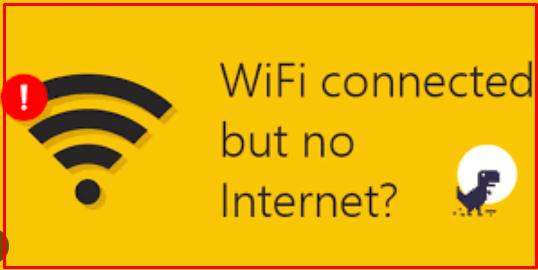
Cek Provider Internet Sedang Down atau Tidak
Jika semua perangkat Anda tidak memiliki koneksi internet, tetapi WiFi Anda masih berfungsi, kemungkinan besar penjelasannya adalah penyedia internet Anda mengalami gangguan dan sedang down. Sebelum Anda membuang waktu untuk memulai ulang perangkat dan mencabut kabel, sebaiknya selidiki terlebih dahulu kemungkinan ini.
Beralih ke data seluler di ponsel Anda, dan navigasikan ke situs web penyedia internet atau situs media sosial Anda untuk melihat apakah internet mati telah dilaporkan di wilayah Anda. Anda selalu dapat menghubungi penyedia internet Anda untuk memastikan koneksi internet di wilayah Anda tidak terganggu karena masalah di pihak mereka.
Lakukan Reboot pada Modem dan/atau Router Anda
Ini mungkin terdengar konyol, tetapi teknik pertama yang harus dicoba ketika Anda memiliki masalah “tidak ada koneksi internet” pada wifi anda adalah mematikan lalu menghidupkan router atau modem Anda. Ini menjadi klise, karena ini adalah solusi sederhana untuk dicoba, tetapi ketika Anda memiliki masalah, sebaiknya mulai dengan dasar-dasarnya.
Jika Anda hanya memiliki router, matikan saja, cabut dari stopkontak, tunggu sebentar, lalu pasang kembali dan hidupkan. Bagi mereka yang memiliki router dan modem, matikan kedua perangkat, cabut dan tunggu beberapa menit sebelum mencolokkan modem terlebih dahulu, kemudian router. Biasanya diperlukan waktu lima hingga 10 menit agar perangkat melakukan boot ulang dan berfungsi. Sekarang saatnya untuk memeriksa apakah perangkat Anda terhubung sekali lagi.
Ini adalah metode yang sangat andal untuk mengatasi masalah “tidak ada koneksi internet” di rumah. Namun, jika tidak berhasil, saatnya untuk melihat langkah ketiga.
Periksa Pengaturan Router Anda Untuk Memastikan Izin Akses Anda Benar
Ketika layanan Internet atau router Anda bukan penyebab kurangnya koneksi, namun Anda masih tidak dapat mengakses Internet, maka masalah dengan izin jaringan Anda bisa menjadi masalah. Semua jaringan WiFi rumah memiliki kriteria ‘Media Access Control’ (MAC) yang harus dipenuhi agar perangkat tertentu dapat mengakses jaringan tersebut. Jika izin ini tidak dikonfigurasi dengan benar, perangkat dapat terputus secara otomatis dari jaringan. Dengan demikian, seseorang harus memeriksa apakah sistem disetel ke mode ‘menyetujui’ atau ‘menolak’.
Jika Anda mengalami masalah ‘tidak ada koneksi internet’, berikut cara memperbaikinya:
- Tekan tombol Windows dan, saat kolom pencarian muncul, ketik “cmd”.
- Klik kanan aplikasi Command Prompt dan pilih “jalankan sebagai administrator”.
- Lakukan klik kanan yang sama lagi dan jendela prompt perintah akan muncul.
- Ketik “ipconfig” dan tekan Enter.
- Alamat IP gateway default Anda akan muncul dan dalam bentuk 192.168.X.X – salin nomor ini.
- Sekarang, buka browser web Anda, rekatkan nomornya, dan tekan enter.
- Ini harus membuka konsol manajemen router Anda. Namun, untuk mendapatkan akses, Anda harus memasukkan kredensial. Ini berbeda dari nama pengguna dan kata sandi WiFi Anda dan dapat ditemukan di bagian belakang router Anda.
- Ini akan membawa Anda ke panel pengaturan Anda. Cari fitur pemfilteran alamat MAC. Pastikan itu dinonaktifkan, atau Anda tidak menolak layanan melalui aturan pemfilteran yang tidak pernah Anda tetapkan.
Reset Jaringan Internet
Jika, setelah mencabut, mengatur ulang, dan memeriksa ulang koneksi Anda, Anda masih mengalami masalah tidak ada koneksi internet, maka pengaturan ulang jaringan biasanya disarankan sebagai solusi. Untuk melakukannya,
- buka bilah pencarian,
- ketik “pengaturan”,
- klik “jaringan dan internet”,
- pilih “status” di menu sebelah kiri,
- klik “pemecah masalah jaringan”, dan pilih “reset jaringan”.
- Serangkaian petunjuk akan muncul yang memungkinkan Anda mengatur ulang semua perangkat dan preferensi jaringan Anda.
- Setelah menyelesaikan urutan, klik ikon wifi, pastikan jaringan Anda terlihat, dan sambungkan.
Jika koneksi internet Anda berhenti berfungsi dan semua perangkat Anda tidak terhubung ke WiFi, strategi yang disebutkan di atas adalah cara terbaik untuk mengatasi masalah tersebut. Tetapi jika tidak ada yang berfungsi, Anda harus menghubungi penyedia internet Anda; Anda mungkin menghadapi peralatan yang rusak yang perlu diganti, atau mungkin ada masalah dengan koneksi penyedia Anda ke tempat tinggal Anda.
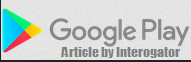 Aplikasi Trending 2024 Informasi dan Review Aplikasi Terbaru Trending 2024
Aplikasi Trending 2024 Informasi dan Review Aplikasi Terbaru Trending 2024